Hvordan Endre trådløse innstillinger på en D-Link Router
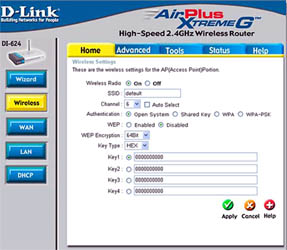
En D-Link trådløs router kan du koble til flere stasjonære eller bærbare datamaskiner til en enkelt Internett-tilkobling, slik at de kan alle surfe på nettet eller dele filer mellom hverandre. D-Link rutere har flere forskjellige sikkerhetsinnstillinger som kan endres for å holde det trådløse nettverket sikkert. Du får tilgang til disse innstillingene via en nettleser.
Bruksanvisning
1 Åpne en nettleser og skriv inn IP-adressen til ruteren, som er vanligvis 192.168.0.1.
2 Klikk på "Logg inn" knappen midt på skjermen. La passordfeltet stå tomt og skriver ordet "admin" inn i brukernavn tekstboksen. Klikk "OK" for å få tilgang til innstillingsmenyen på ruteren.
3 Klikk på "Home" -knappen øverst i innstillingsmenyen. Klikk på "Off" -knappen for å forhindre at datamaskiner fra å få tilgang til trådløse D-Link router. Bla ned til "WEP" oppføring og klikk på "Aktiver" hvis du ønsker å slå på sikkerhetsfunksjonen slik at bare enkelte datamaskiner kan få tilgang til ruteren.
4 Klikk på "Key 1" tekstboksen og skriv inn et 13-sifret passord du vil databrukere med tilgang til den trådløse ruteren. Klikk på den grønne "Apply" -knappen for å lagre endringene.
5 Naviger til "Avansert" fanen hvis du ønsker å sette opp ekstra sikkerhetstiltak for å hindre uønskede datamaskiner får tilgang til trådløse ruteren. Klikk på alternativet "Filters" og klikk deretter på "MAC filter". Skriv inn MAC-adressene til maskinene du vil kunne få tilgang til den trådløse ruteren i tekstboksene som vil dukke opp. Klikk på "Apply" for å lagre endringene.
6 Gå til "Verktøy" og klikk på "Passord" tekstboksen. Skriv inn et passord hvis du ikke vil at andre brukere skal kunne få tilgang til innstillingsmenyen D-Link uten å ha passordet. Klikk på "Apply" for å lagre endringene.
Hint
- MAC-adressen til en datamaskin kan finnes enten ved å fysisk åpne sak og skrive ned nummeret på Ethernet-kort eller ved å bruke "cmd" program. Åpne "cmd" program fra Start-menyen og skriv inn uttrykket "ipconfig / all" for å se MAC-adressen.
